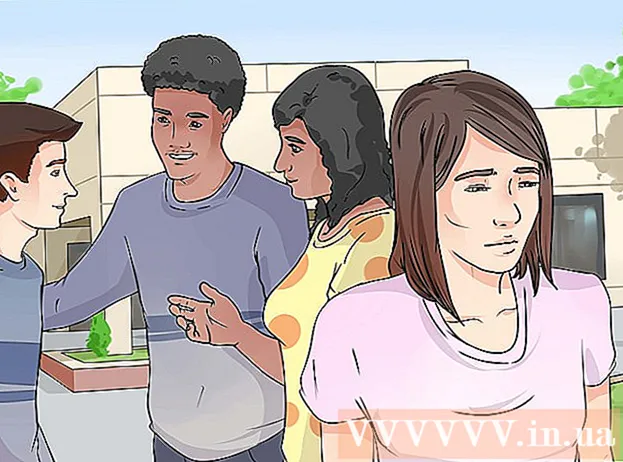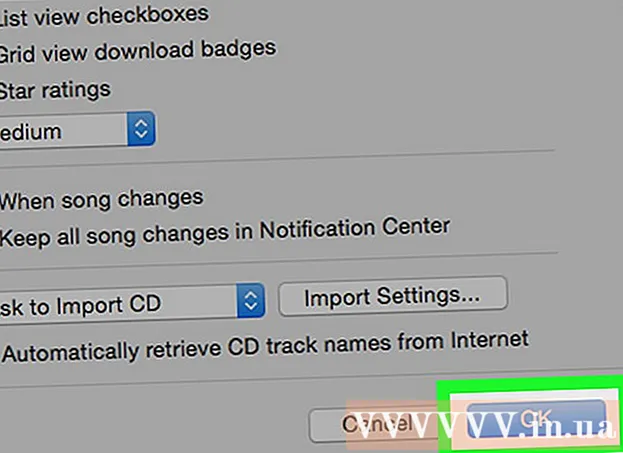लेखक:
Laura McKinney
निर्मितीची तारीख:
6 एप्रिल 2021
अद्यतन तारीख:
1 जुलै 2024

सामग्री
विंडोज आणि मॅक ओएस बदलण्यासाठी डिझाइन केलेल्या हजारो ओपन सोर्स ऑपरेटिंग सिस्टमचा पाया म्हणजे लिनक्स. लिनक्स वापरकर्त्यांना कोणत्याही संगणकावर विनामूल्य डाउनलोड आणि स्थापित करण्याची परवानगी देतो. कारण हा एक मुक्त स्त्रोत प्लॅटफॉर्म आहे, उपलब्ध आवृत्ती आणि वितरणांची संख्या मोठ्या प्रमाणात बदलते आणि बर्याच वेगवेगळ्या संस्थांनी विकसित केली आहे. लिनक्सच्या सर्व आवृत्त्या स्थापित करण्यासाठी या मूलभूत सूचनांचे अनुसरण करा, विशेषत: काही सर्वात लोकप्रिय वितरण.
पायर्या
पद्धत पैकी 1: प्रत्येक लिनक्स वितरण स्थापित करा
आपल्या पसंतीच्या लिनक्स वितरण डाउनलोड करा. जर आपण लिनक्समध्ये नवीन असाल तर उबंटू किंवा लिनक्स मिंट सारख्या हलकी आणि वापरण्यास सुलभ डिस्ट्रॉ निवडण्यावर विचार करा. लिनक्स डिस्ट्रिब्युशन (ज्याला "डिस्ट्रोस" असेही म्हटले जाते) सहसा आयएसओ फॉरमॅटमध्ये उपलब्ध असतात आणि ते डाऊनलोड करण्यासाठी विनामूल्य असतात. विकसकाच्या वेबसाइटवर आपल्या पसंतीच्या वितरणाची आयएसओ फाईल आपल्याला सापडेल. आपण लिनक्स स्थापित करण्यापूर्वी हे स्वरूप सीडी किंवा यूएसबी ड्राइव्हवर जाळणे आवश्यक आहे. हे लाइव्ह सीडी किंवा लाइव्ह यूएसबी डिस्क तयार करेल.
- लाइव्ह सीडी किंवा लाइव्ह यूएसबी ही एक डिस्क आहे ज्यास आपण बूट पॉइंट म्हणून वापरू शकता, सहसा ओएस आवृत्तीचे पूर्वावलोकन असते आणि थेट सीडी / यूएसबीवर चालते.
- आपण डिस्क बर्णिंग प्रोग्राम स्थापित करू शकता किंवा विंडोज 7, 8, किंवा मॅक ओएस एक्स वर अंगभूत रेकॉर्डिंग टूल वापरू शकता. यूएसबी फ्लॅश ड्राइव्हवर आयएसओ फाइल्स बर्न करण्यासाठी पेन ड्राइव्ह लिनक्स आणि यूनेटबूटिन ही दोन लोकप्रिय साधने आहेत.

थेट सीडी किंवा लाइव्ह यूएसबी वरून बूट करा. बर्याच संगणक प्रथम हार्ड ड्राइव्हवरून बूट करण्यासाठी सेट केले जातात, याचा अर्थ असा की आपण नुकतीच बर्न केलेली सीडी किंवा यूएसबी बूट करण्यासाठी आपल्याला काही सेटिंग्ज बदलण्याची आवश्यकता आहे. संगणक रीबूट करून प्रारंभ करा.- संगणक रीबूट झाल्यानंतर, बूट मेनूमध्ये प्रवेश करण्यासाठी सॉफ्टकी दाबा. या सिस्टमची की निर्मात्याच्या लोगोसारख्याच स्क्रीनवर दिसून येईल. सामान्य की मध्ये एफ 12, एफ 2 किंवा डेल समाविष्ट असते.
- रीस्टार्ट क्लिक करताना विंडोज 8 वापरकर्ते शिफ्ट की दाबा. प्रगत प्रारंभ पर्याय पॅनेल लोड होईल आणि आपण येथे सीडी वरून बूट करू शकता.
- विंडोज 10 वापरकर्त्यांना सेटिंग्जमध्ये प्रगत स्टार्ट-अप वर जाण्याची आवश्यकता आहे आणि "रीस्टार्ट नाऊ" वर क्लिक करा.
- संगणक आपल्याला निर्मात्याच्या द्रुत स्क्रीनवरून बूट मेनूमध्ये थेट प्रवेश करण्याची परवानगी देत नसल्यास, कन्सोल BIOS मध्ये लपलेला असू शकतो. आपण ज्या प्रकारे बूट मेनू उघडता त्याच प्रकारे आपण BIOS मेनूमध्ये प्रवेश करू शकता. निर्मात्याच्या द्रुत स्क्रीनवर, खालच्या डाव्या / उजव्या कोपर्यात एक फंक्शन की दिसेल.
- बूट मेनूवर गेल्यानंतर, थेट सीडी किंवा यूएसबी निवडा. सेटिंग्ज बदलताना, सेव्ह करा आणि BIOS / बूट मेन्यूमधून बाहेर पडा. आपला संगणक बूट प्रक्रियेसह सुरू राहील.
- संगणक रीबूट झाल्यानंतर, बूट मेनूमध्ये प्रवेश करण्यासाठी सॉफ्टकी दाबा. या सिस्टमची की निर्मात्याच्या लोगोसारख्याच स्क्रीनवर दिसून येईल. सामान्य की मध्ये एफ 12, एफ 2 किंवा डेल समाविष्ट असते.

स्थापित करण्यापूर्वी लिनक्स वितरण पहा. बर्याच लाइव्ह सीडी आणि यूएसबी एक "कार्यरत वातावरण" लाँच करू शकतात जे आपल्याला स्विच करण्यापूर्वी आवृत्तीची चाचणी घेण्यास अनुमती देते. फाईल तयार करण्याची परवानगी नाही परंतु आपण इंटरफेसभोवती नॅव्हिगेट करू शकता आणि हे डिस्ट्रो आपल्यासाठी योग्य आहे की नाही ते ठरवू शकता.
स्थापना प्रक्रिया सुरू करा. वितरणाची चाचणी घेताना, आपण डेस्कटॉपवर अनुप्रयोगावरून स्थापना सुरू करू शकता. आपल्याला तपासणी करण्याची आवश्यकता वाटत नसल्यास, आपण बूट मेन्यूपासून स्थापना सुरू करू शकता.- आपल्याला भाषा, कीबोर्ड लेआउट आणि टाइम झोन यासारख्या काही मूलभूत सेटिंग्ज कॉन्फिगर करण्यास सांगितले जाईल.
एक वापरकर्तानाव आणि संकेतशब्द तयार करा. आपल्याला लिनक्सच्या स्थापनेसाठी माहिती तयार करण्याची आवश्यकता असेल. संकेतशब्द खात्यात लॉग इन करण्यासाठी आणि प्रशासकीय क्रिया करण्यासाठी वापरला जाईल.
विभाजन व्यवस्था. जर आपण दुसर्या ऑपरेटिंग सिस्टमसह Linux बूट करण्याची योजना आखत असाल तर आपल्याला वेगळ्या विभाजनावर लिनक्स स्थापित करावे लागेल. विभाजन हार्ड ड्राइव्हचा एक भाग आहे जो त्या ऑपरेटिंग सिस्टमसाठी विशेषतः स्वरूपित केला जातो. आपण ड्युअल बूट करण्याची योजना आखत नसल्यास आपण हे चरण वगळू शकता.
- उबंटू सारख्या वितरणाद्वारे स्वयंचलितपणे शिफारस केलेले विभाजन स्थापित केले जाईल. आपण ते व्यक्तिचलितपणे समायोजित करू शकता. बर्याच लिनक्स इंस्टॉलेशन्सला किमान २० जीबीची आवश्यकता असते, म्हणून आपणास आढळू शकणार्या इतर प्रोग्राम्स / फाइल्ससह तुमच्या ऑपरेटिंग सिस्टमसाठी पुरेशी जागा आहे याची खात्री करा. स्थापित करा किंवा तयार करा.
- जर इंस्टॉलेशन स्वयंचलितपणे विभाजन नीवडत नसेल, तर तुम्ही तयार केलेले विभाजन Ext4 असे स्वरूपित केले आहे याची खात्री करा. आपण स्थापित करत असलेल्या लिनक्सची कॉपी आपल्या संगणकावर एकमेव ऑपरेटिंग सिस्टम असल्यास, आपल्याला स्वहस्ते विभाजन आकार सेट करणे आवश्यक आहे.
लिनक्समध्ये बूट करा. स्थापना पूर्ण झाल्यानंतर, संगणक रीबूट होईल. संगणक बूट झाल्यावर दिसणार्या नवीन स्क्रीनला "GNU GRUB" म्हटले जाते. हे बूट लोडर आहे जे लिनक्स इंस्टॉलेशन हाताळते. स्क्रीनवरील सूचीमधून आपले नवीन लिनक्स वितरण निवडा. संगणकात फक्त एक ऑपरेटिंग सिस्टम असल्यास, ही स्क्रीन कदाचित प्रदर्शित केली जाऊ शकत नाही. संगणकात दोन ऑपरेटिंग सिस्टम असल्यास परंतु ही स्क्रीन स्वतः दिसत नसल्यास आपण निर्मात्याच्या द्रुत स्क्रीनवर शिफ्ट की दाबून सक्रियपणे ते उघडू शकता.
- आपल्याकडे आपल्या संगणकावर एकाधिक वितरण स्थापित असल्यास, त्या सर्व येथे सूचीबद्ध केल्या जातील.
हार्डवेअर तपासा. बहुतेक हार्डवेअर लिनक्स वितरणासह चांगले काम करतात, परंतु सर्वकाही व्यवस्थित कार्य करण्यासाठी आपल्याला काही अतिरिक्त ड्राइव्हर्स देखील लोड करावे लागतील.
- काही हार्डवेअरना Linux वर योग्यरित्या कार्य करण्यासाठी मालकी चालक आवश्यक असतात. ग्राफिक्स कार्डसह या समस्येचे सामना करणे खूप सोपे आहे. सामान्यत: ओपन सोर्स ड्राइव्हर्स कार्य करतात, परंतु आपल्याला आपल्या ग्राफिक्स कार्डमधून जास्तीत जास्त मिळवायचे असेल तर आपण निर्मात्याकडून मालकी चालक डाउनलोड करावे.
- उबंटूवर, आपण सिस्टम सेटिंग्ज मेनूद्वारे विशेष ड्रायव्हर्स डाउनलोड करू शकता. अतिरिक्त ड्राइव्हर्स् पर्यायावर क्लिक करा आणि सूचीतून ग्राफिक्स ड्राइव्हर निवडा. इतर वितरणाकडे ड्रायव्हर्स जोडण्याचा एक विशिष्ट मार्ग आहे.
- आपण या सूचीमधून अन्य ड्राइव्हर्स्, जसे की वाय-फाय ड्राइव्हर्स देखील शोधू शकता.
लिनक्स वापरुन प्रारंभ करा. इंस्टॉलेशन पूर्ण झाल्यानंतर आणि आपले हार्डवेअर योग्यरित्या कार्य करत असल्याची खात्री झाल्यावर आपण लिनक्स वापरणे सुरू करू शकता. बहुतेक वितरण पूर्व-स्थापित विविध लोकप्रिय प्रोग्रामसह येतात आणि आपण त्यांच्या संबंधित फाइल रेपॉजिटरीमधून अधिक डाउनलोड देखील करू शकता. जाहिरात
पद्धत 2 पैकी 2: विशिष्ट लिनक्स वितरण स्थापित करा
उबंटू स्थापित करा. उबंटू हे सर्वात लोकप्रिय वितरणांपैकी एक आहे. दोन रिलीझ आहेतः नवीन वैशिष्ट्यांसह दीर्घकालीन आणि अल्प मुदतीचा प्रकाशन. दीर्घकालीन आवृत्ती अधिक सॉफ्टवेअरचे समर्थन करते.
फेडोरा स्थापित करा. फेडोरा ही खूप लोकप्रिय वितरण आहे. फेडोराचा वापर एंटरप्राइझ प्रणाली व व्यवसाय वातावरणात मोठ्या प्रमाणात केला जातो.
डेबियन स्थापित करा. डेबियन हे लिनक्स फॅन वितरण आहे. हे कमीतकमी बग्गी लिनक्स आवृत्तींपैकी एक मानली जाते. डेबियनकडे बर्याच सॉफ्टवेअर पॅकेजेस देखील उपलब्ध आहेत.
लिनक्स मिंट स्थापित करा. लिनक्स मिंट उपलब्ध असलेल्या नवीन डिस्ट्रॉजपैकी एक आहे आणि लवकरच प्रसिद्धी मिळवित आहे. जरी उबंटू सिस्टमवर तयार केले गेले आहे, परंतु लिनक्स मिंटकडे वापरकर्त्याच्या अभिप्रायावर आधारित बरेच ट्वीक्स (ट्वीक्स) आहेत. जाहिरात
सल्ला
- आपण इन्स्टॉलेशन दरम्यान फिजिकल मार्गाने संगणकासह इंटरनेटला कनेक्ट केले जाण्याची शिफारस केली जाते.
- कृपया धीर धरा; काही चरणांमध्ये थोडा वेळ लागेल.
चेतावणी
- आपण हार्ड ड्राइव्ह विभाजन आणि ड्युअल बूट न निवडल्यास सर्व डेटा होईल हटविले.
- जुनी ऑपरेटिंग सिस्टम तसेच संगणकावरील सर्व डेटा गमावला जाऊ शकतो! काळजी घ्या.